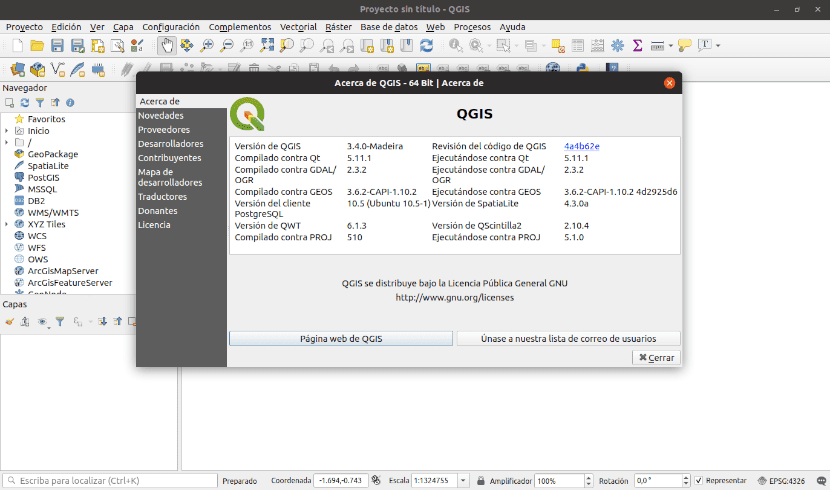
Seuraavassa artikkelissa aiomme tarkastella QGIS: ää. Tämä on avoimen lähdekoodin piirustusohjelma paikkatiedot. QGIS on erittäin suosittu alustojen välinen maantieteellinen tietojärjestelmä. Löydämme sen saatavana Gnu / Linuxille, Macille ja Windowsille. Tässä viestissä näemme miten asenna QGIS 3 Ubuntu 18.10: een.
QGIS (aiemmin nimeltään Quantum GIS) oli yksi OSGeo-säätiön kahdeksasta ensimmäisestä projektista. Tämän ohjelmiston avulla voimme käsitellä rasteri- ja vektorimuotoja GDAL- ja OGR-kirjastojen sekä tietokantojen kautta.
QGIS: n yleiset ominaisuudet
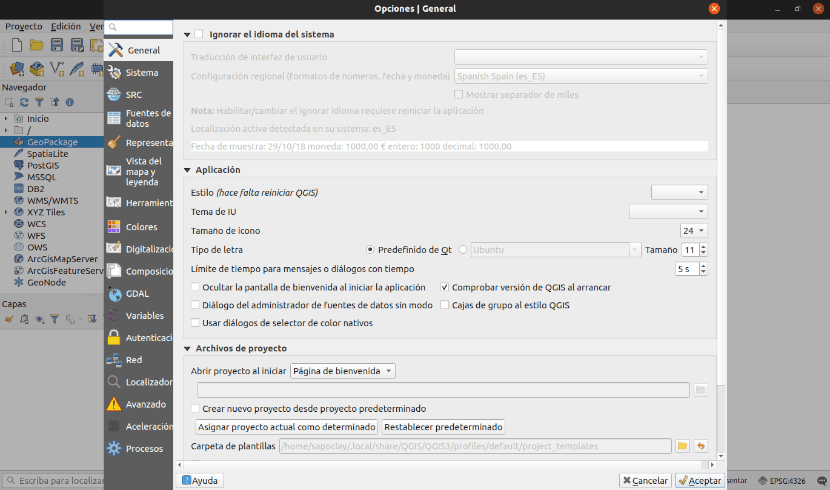
Joitakin sen ominaisuuksia ovat:
- Tarjoaa meille vektoritiedostojen käsittely Shapefile, ArcInfo peitteet, Mapinfo, GRASS GIS, DXF, DWG jne.
- Meillä on tuki merkittävälle määrälle erityyppisiä rasteritiedostot (GRASS GIS, GeoTIFF, TIFF, JPG jne.)
- Yksi sen suurimmista eduista on mahdollisuus käytä Quantum GIS: ää GUI: na SIG GRASSin hyödyntämällä jälkimmäisen analyysivoimaa ystävällisemmässä työympäristössä.
- QGIS on kehitetty C ++, käyttämällä Qt-kirjasto käyttöliittymällesi käyttäjän kaavio.
- Yksi QGIS: n suurimmista vahvuuksista on se toimii eri käyttöjärjestelmissä kuten: GNU / Linux, BSD, Unix, Mac OSX, Windows ja Android (kokeellisessa vaiheessa). Se toimii samalla tavalla kaikissa.
- QGIS: llä on laajennusinfrastruktuuri. Käyttäjä voi lisää paljon uusia toimintoja kirjoittamalla omat laajennuksesi. Nämä laajennukset voidaan kirjoittaa C ++ - tai Python-muodossa.
- QGIS 3.0 käytä Python-versio 3.X. Tarjoaa kehittäjille linkkejä esimerkkeihin ja oppaisiin Plugin Builderille Python-kehitystyökaluna.
Voimme tietää enemmän las sisältää tämän projektin Web-sivulla.
Asenna QGIS Ubuntu 18.10: een
Voimme asentaa tämän ohjelmiston eri tavoin Ubuntu 18.10 -järjestelmäämme:
Asenna APT: n kautta
Jos haluat asentaa QGIS: n APT-paketinhallinnan kautta, meidän on vain avattava pääte (Ctrl + Alt + T) ja kirjoitettava siihen:
sudo apt install qgis python-qgis qgis-plugin-grass
Tämä vaihtoehto asentaa ohjelman version 2.18 järjestelmäämme. Jos haluamme uudemman version, siirry seuraavaan kohtaan.
Asenna arkiston kautta
Tällä vaihtoehdolla asennamme uudemman version, erityisesti tänään, 3.4. Voimme lisätä suoraan tiedostoon / Etc / apt / sources.list vastaava arkisto. Muokkaamme tätä tiedostoa seuraavalla komennolla:
sudo vim /etc/apt/sources.list
Meidän tarvitsee lisätä vain yksi rivi lisää.
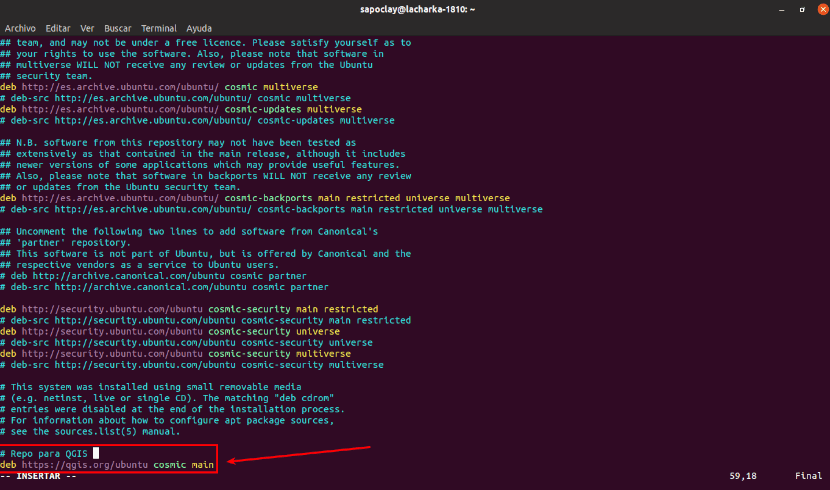
Koska käytämme tässä esimerkissä Ubuntu 18.10 Cosmic Cutlefishia, meidän on lisättävä Ubuntu 18.10: n erityinen arkisto QGIS 3: sta. Ubuntu Cosmic Cutlefish -koodinimi on kosminen. Tätä varten meidän on lisättävä seuraava rivi tiedoston ylä- tai alaosaan / Etc / apt / sources.list:
deb https://qgis.org/ubuntu cosmic main
Tämän jälkeen tallennamme ja suljet tiedoston. Nyt meidän on pakko tuo GPG-avain QGIS 3: sta seuraavalla komennolla:
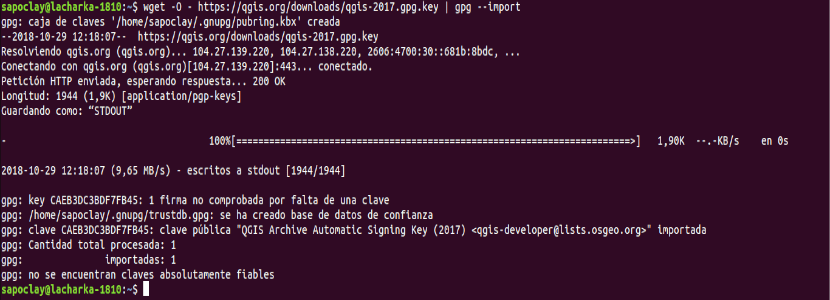
wget -O - https://qgis.org/downloads/qgis-2017.gpg.key | gpg --import
GPG-avain on lisättävä Ubuntu 18.10 -laitteeseesi. Nyt voit tarkista onko GPG-avain tuotu oikein seuraavalla komennolla:

gpg --fingerprint CAEB3DC3BDF7FB45
Nyt meidän täytyy lisää QGIS 3 GPG-avain apt-paketinhallintaan. Muussa tapauksessa et voi päivittää välimuistia ja ladata ja asentaa QGIS 3: ta. Suoritamme tämän toiminnon terminaalissa (Ctrl + Alt + T):

gpg --export --armor CAEB3DC3BDF7FB45 | sudo apt-key add -
Tässä vaiheessa meidän on päivitä Ubuntu 18.10 apt -pakettivaraston välimuisti:
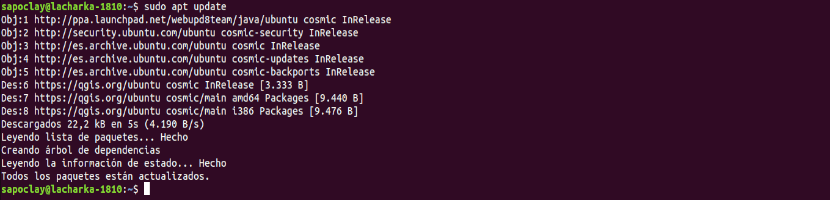
sudo apt update
Nyt voimme asenna QGIS 3:
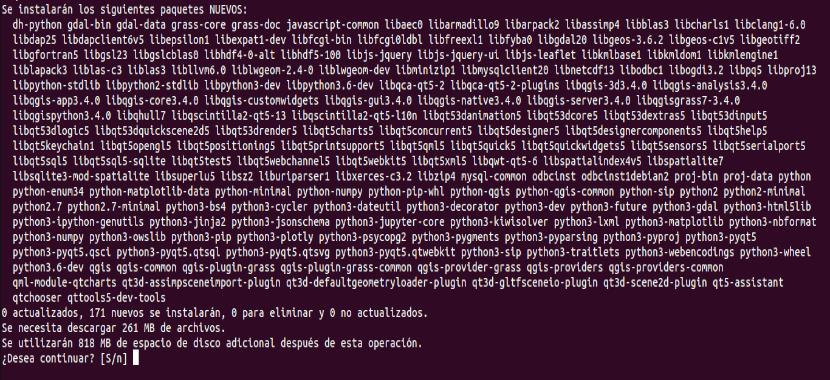
sudo apt install qgis python-qgis qgis-plugin-grass
QGIS 3 -lataus- ja asennusprosessin pitäisi alkaa. Tämä voi kestää hetken.
Käynnistä QGIS
Nyt voimme siirtyä GNOME 3 -ympäristötoimintoihin ja etsiä qgisiä. Meidän pitäisi pystyä löytämään QGIS Desktop -logo seuraavan kuvakaappauksen mukaisesti. Napsautamme sitä käynnistääksesi ohjelman.
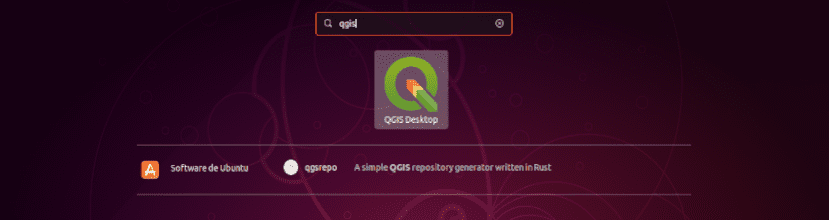
Jos olet käyttänyt QGIS-sovellusta aiemmin ja sinulla on edellisen version kokoonpanot, voit valita "Tuo kokoonpanot QGIS 2: sta”. Jos olet uusi ohjelmisto, valitseHaluan puhtaan alun”Ikkunassa, joka näkyy ennen ohjelman lataamista.
Kun ohjelma käynnistyy, sinun pitäisi nähdä QGIS 3 -latausikkuna seuraavan kuvakaappauksen mukaisesti.

Kun kaikki tarvittava on ladattu, meidän pitäisi nähdä ohjelman pääikkuna.
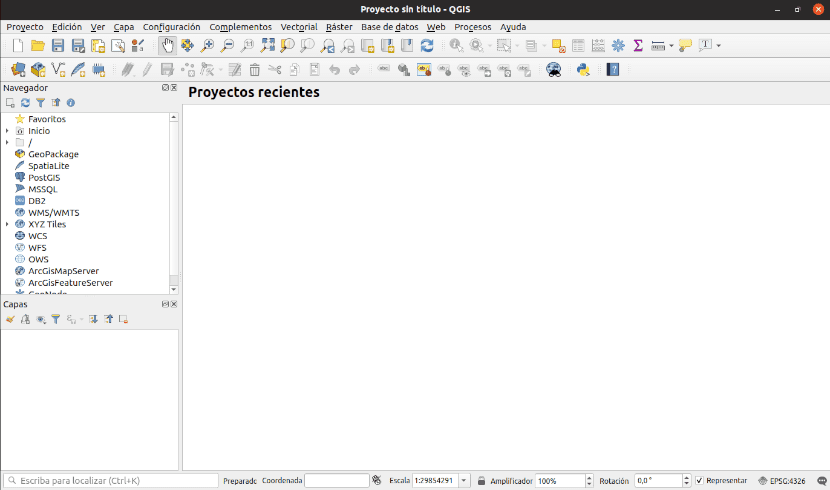
Nyt voimme aloittaa paikkatietojen luomisen. Lisätietoja tämän ohjelman käytöstä saat julkaisusta viralliset asiakirjat projektin.
Damien:
Paljon kiitoksia opetusohjelmastasi.
Linux-tasoni on hyvin rajallinen, olen etsinyt paljon Internetistä QGIS: n asentamiseksi ja olin aikeissa luopua, kunnes löysin ohjeesi